A MacOS High Sierra mellett a Safari 11 is szerepel. Az Apple webböngészőjének legfrissebb frissítése két nagyobb internetes bosszúságra vonatkozik: autoplay videók és hirdetéskövetők. Hacsak nem tetszik a titokzatos hangok, amikor meglátogat egy webhelyet, amelyet le kell állítania a leállításhoz vagy a csendhez, akkor a Safari új eszközét szeretné használni, hogy korlátozza a videók automatikus lejátszását. És ha nem szereted az interneten követni kívánt hirdetéseket, amelyek megmutatják, hogy milyen rövid cipőt pillantott meg a Zapposon vagy az Amazon-on bejelentkezett kávéfőzőn, akkor biztosan értékelni fogja a Safari új intelligens nyomkövetési megelőző eszközét.
De várj, van még! A Safari 11 tartalmaz továbbá egy zoom-szintű beállítást a webhelyek számára, és képes az alapértelmezett beállításokat a Reader nézetre. Beállíthatja azokat a vezérlőket is, amelyek lehetővé teszik vagy megakadályozzák a webhelyek hozzáférését a számítógép fényképezőgépéhez, mikrofonjához és helyéhez. És leállíthatja a webhelyeket abban, hogy megkérdezzék, hogy OK-e az Ön által küldött értesítések küldése.

Végezze el a videók automatikus lejátszását
A Safari új szolgáltatásait egyetlen panelen találja, jobb gombbal kattintva egy webhely URL-sávjára, és kattintson a Beállítások ehhez a webhelyhez gombra. Ezen a panelen módosíthatja az aktuális webhely beállításait. Megjelenik egy sor az automatikus lejátszásra, amelyet az Automatikus lejátszás engedélyezése, soha nem automatikus lejátszás vagy a média leállítása hanggal beállít.
Globális beállítás van az autoplay videók leállítására. Nyissa meg a Beállítások elemet, és kattintson az új weboldalak lapra. A bal oldali panelen válassza az Automatikus lejátszás lehetőséget, és az ablak alján található többi webhely meglátogatásakor válassza a Soha automatikus lejátszás lehetőséget, és üljön le és örüljen a csendben.
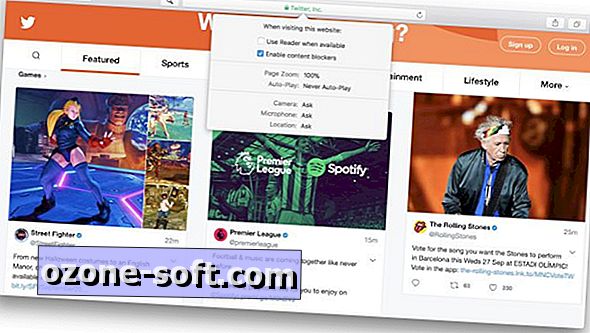
", " modalTemplate ":" {{content}} ", " setContentOnInit ": false} '>
Állítsa le a hirdetéskövetőket
A hirdetéskövetés alapértelmezés szerint leáll a Safari 11-ben, de ha meg akarja nézni magát vagy engedélyezni szeretné néhány webhelyet, nyissa meg ugyanazt a webhelypanel beállításait, ha jobb gombbal kattint egy webhely URL-sávjára. Látni fogja, hogy a jelölőnégyzet be van jelölve a tartalomblokkolók engedélyezése - globálisan engedélyezve van. Ez a Safari új intelligens nyomkövetésmegelőzési szolgáltatása, amely megakadályozza, hogy ezek a cipők és kávéfőzők kövessék Önt az interneten.
A tartalmi blokkoló beállításait a Safari Beállítások webhelyei lapján tekintheti meg. Kattintson a bal oldalon lévő Tartalom blokkolókra, és megjelenik egy olyan webhelyek listája, amelyekhez beállította a beállítást, és egy globális beállítást az alján.
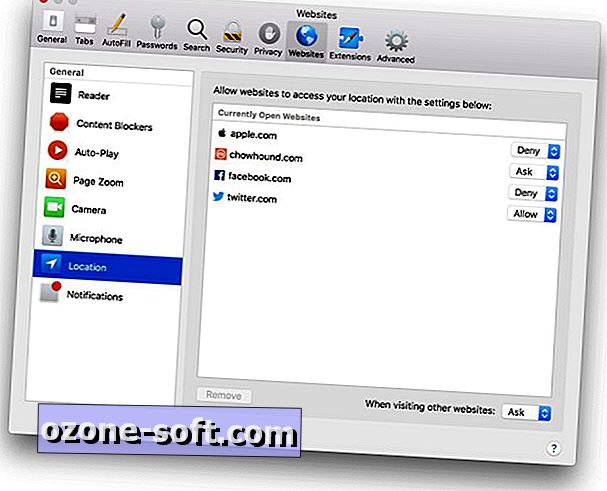
Egyéb Safari 11 beállítások
A Webhely beállításai panelen egy jelölőnégyzet is használható a Reader használata, ha ez rendelkezésre áll, ami olyan helyszínekre alkalmas, amelyek rossz elrendezéseket tartalmaznak, amelyeket sokkal inkább a hirdetések és más oldalelemeket tartalmazó oldalak nélkül látnak. Beállíthat egy nagyítási szintet is egy webhelyre, ha például olyan szöveget tartalmaz, amely túl kicsi ahhoz, hogy elolvasson.
A Webhely panel beállításainak alján beállíthatja a számítógép kamerájához, mikrofonjához és helyéhez hozzáférő webhelyek engedélyeit. Mindegyiket beállíthatja az Engedélyezés, a Megtagadás vagy a Kérdezés lehetőségre .
A Beállítások> Webhelyek oldalon megtalálhatja a Reader nézet használatának globális beállításait, a fényképezőgép, a mikrofon és a helyszín nagyítási szintjét és engedélyeit.
Ne felejtsük el az értesítéseket
Ez a beállítás hiányzik a Webhely panel beállításai közül, de érdemes gyorsan meglátogatni a Beállítások elemet. Ugyanezen weboldalak lapon az alsó részen felsorolt értesítések láthatók. Kattintson rá, majd törölje a jelölőnégyzetet a Webhelyek engedélyezésének engedélyezéséről a push értesítések küldéséhez . Mikor válaszolt az utolsó alkalommal, amikor ezt a kérdést engedélyezte és nem blokkolja?













Hagyjuk Meg Véleményét